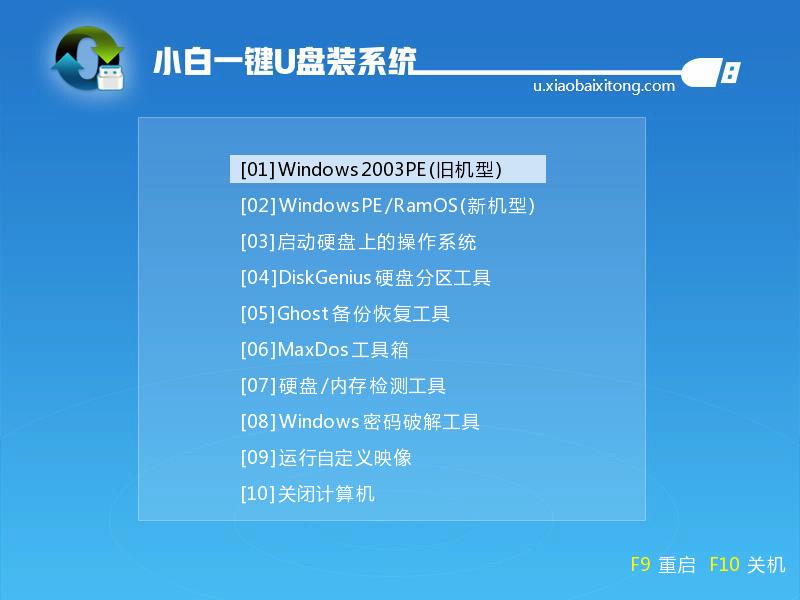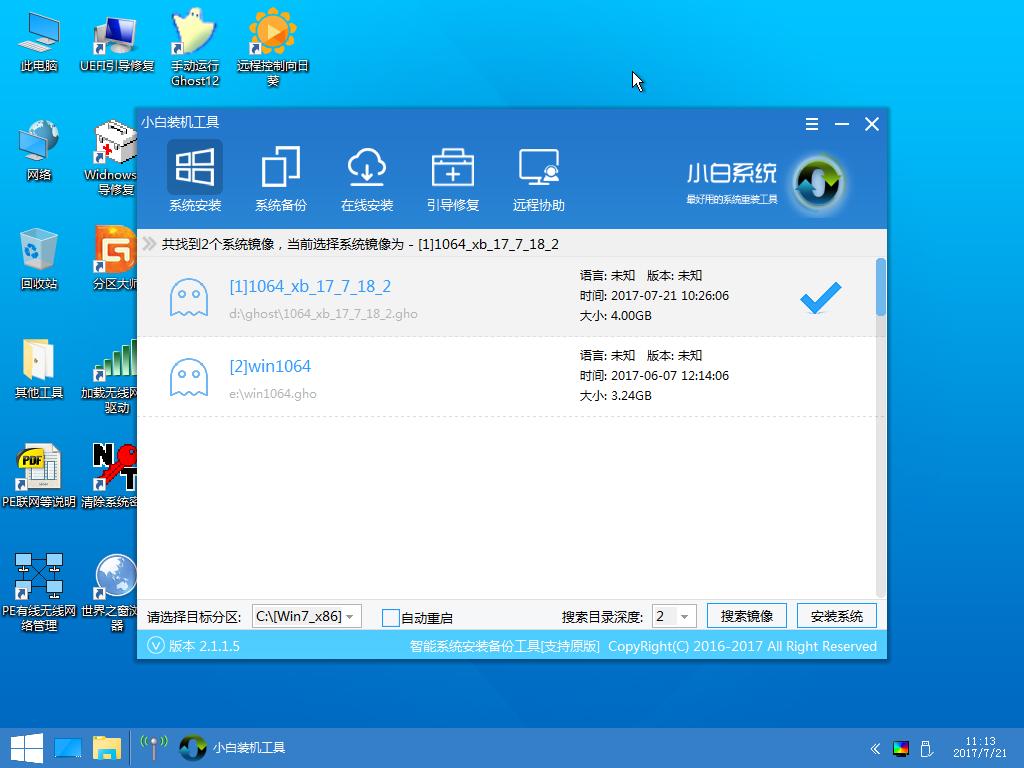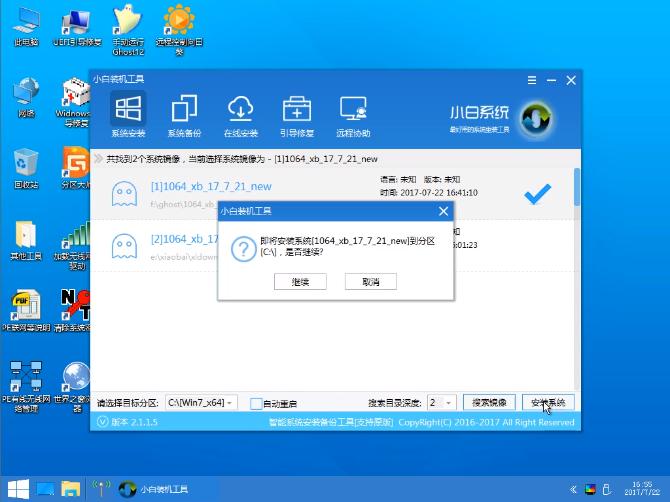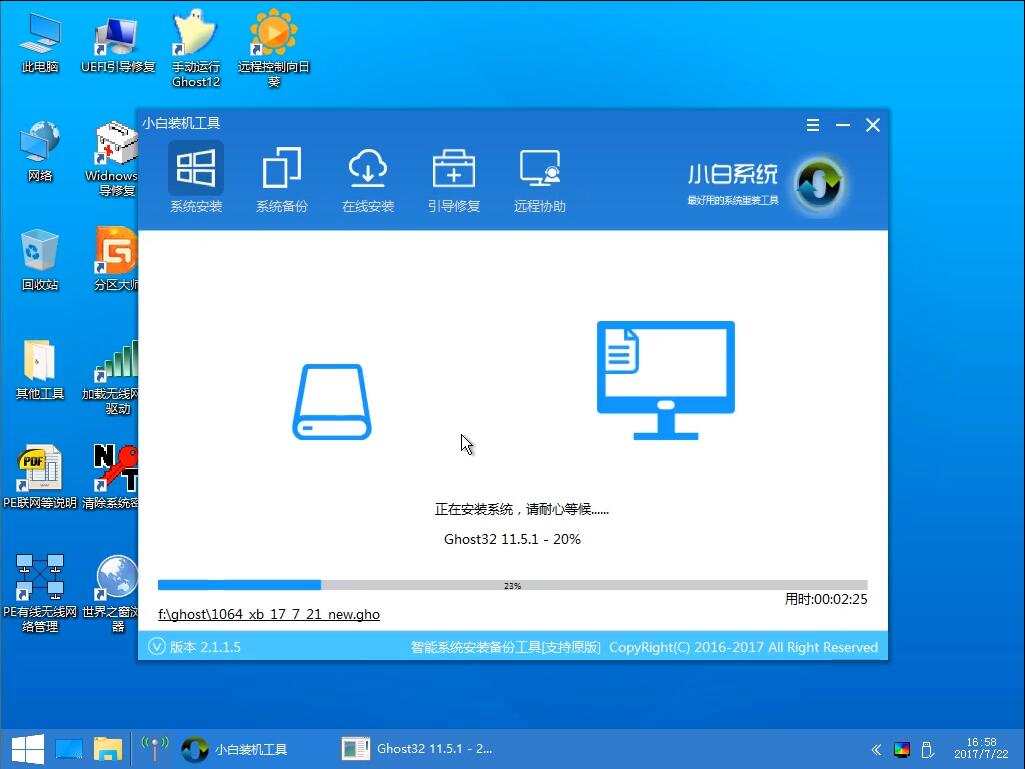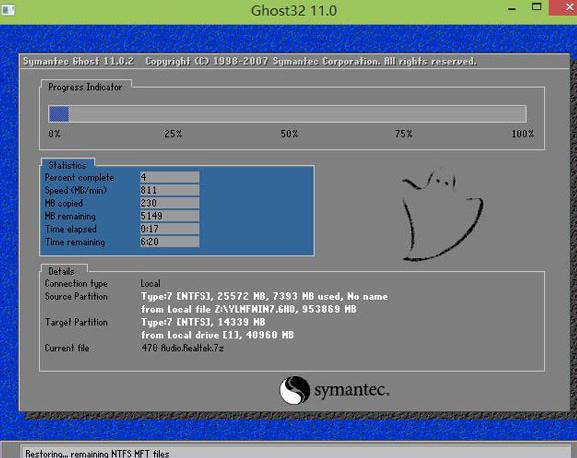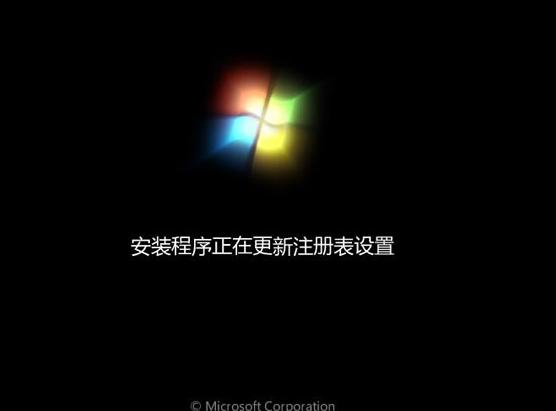手把手教你怎么用u盤裝系統
發布時間:2021-04-24 文章來源:xp下載站 瀏覽:
|
U盤的稱呼最早來源于朗科科技生產的一種新型存儲設備,名曰“優盤”,使用USB接口進行連接。U盤連接到電腦的USB接口后,U盤的資料可與電腦交換。而之后生產的類似技術的設備由于朗科已進行專利注冊,而不能再稱之為“優盤”,而改稱“U盤”。后來,U盤這個稱呼因其簡單易記而因而廣為人知,是移動存儲設備之一。現在市面上出現了許多支持多種端口的U盤,即三通U盤(USB電腦端口、iOS蘋果接口、安卓接口)。 以前用光驅驅動盤來裝系統,操作復雜,成功率也不太高。但是現在安裝系統已經很簡單了,用U盤作為啟動盤幾下就搞定,而且成功率超級高。今天,小編就給大家介紹一下U盤裝系統的簡單詳細方法。 系統使用的時間久了,總會出現各種各樣的問題。難以修復時就要重裝系統了,但是如何使用U盤安裝系統呢?估計很多新手朋友都會問這個問題,對此,小編就跟大家講講怎么用U盤裝系統 1、將制作好的u盤啟動盤插入usb接口(臺式用戶建議將u盤插在主機機箱后置的usb接口上),然后重啟電腦,出現開機畫面時,通過使用啟動快捷鍵引導u盤啟動進入到大白菜主菜單界面,選擇“Win8PE標準版(新機器)”回車確認。如下圖所示
u盤裝系統教程示例1 2、登錄裝機pe系統桌面,系統會自動彈出PE裝機工具窗口,點擊勾選需要安裝的系統進入下一步操作。如下圖所示
u盤裝系統教程示例2 3、上面選擇好系統鏡像后,左下角選擇目標分區,目標分區即你需要安裝的系統分區,然后點擊安裝系統進入下一步操作。如下圖所示
u盤示例3 4、點擊安裝系統后進入系統安裝步驟,這里不用進行任何操作,耐心等待這個過程完成就可以了。如下圖所示
u盤裝系統示例4 5、此時耐心等待系統文件釋放至指定磁盤分區的過程結束。如下圖所示
u盤示例5 6、釋放完成后,電腦會重新啟動,稍后將繼續執行安裝win7系統后續的安裝步驟,所有安裝完成之后便可進入到win7系統桌面。如下圖所示
裝系統示例6 以上就是U盤裝 系統的方法了,希望能幫助到你 U盤有USB接口,是USB設備。如果操作系統是WindowsXP/Vista/Win7/Linux/PrayayaQ3或是蘋果系統的話,將U盤直接插到機箱前面板或后面的USB接口上,系統就會自動識別。 |
本文章關鍵詞: 手把手教你怎樣用u盤裝系統
相關文章
本類教程排行
系統熱門教程
本熱門系統總排行